Android时间对话框 Android时间对话框使用方法详解
饭饭_fan 人气:0一、简介

二、方法
1)显示TimePickerDialog方法

1、新建TimePickerDialog对象
TimePickerDialog timeDialog=new TimePickerDialog(this, new MyTimeSetListener(), 13, 30, true);
各个参数的含义如下:
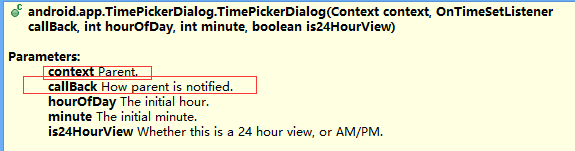
说明一下:
第一个参数context就是这个控件显示的父控件是什么,也就是这个控件显示在哪个控件里面
第二个参数callback就是这个控件出现后,控件上面会有一个set或者done按钮,你点这个按钮之后调用的监听,
所以在这里我写的是一个监听,new MyTimeSetListener(),这个监听的来源如下:
public class MyTimeSetListener implements OnTimeSetListener{里面是重写父类onTimeSet方法}
也就是实现的OnTimeSetListener的接口
其实你也可以直接用OnTimeSetListener的对象,代码如下:
public OnTimeSetListener timeSetListener=newOnTimeSetListener(){里面是重写父类onTimeSet方法}
2、调用TimePickerDialog对象的show()方法
timeDialog.show();
这个show方法不写,屏幕是没有反应的
2)显示DatePickerDialog方法

方法和TimePickerDialog几乎一模一样,连方法说明都无比类似
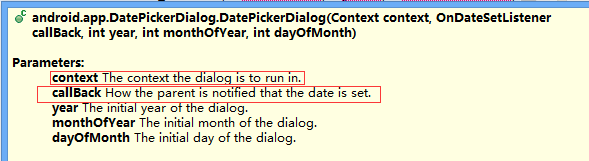
如果不懂,直接看代码实例
三、代码实例
效果图:

点解TimePickerDialog后

点击done后
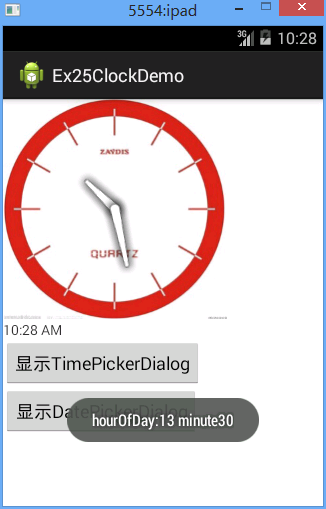
点击“显示DatePickerDialog”后
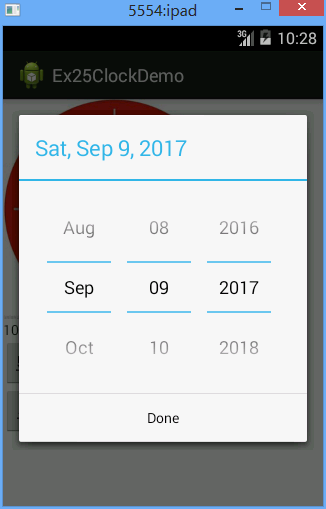
点击Done后
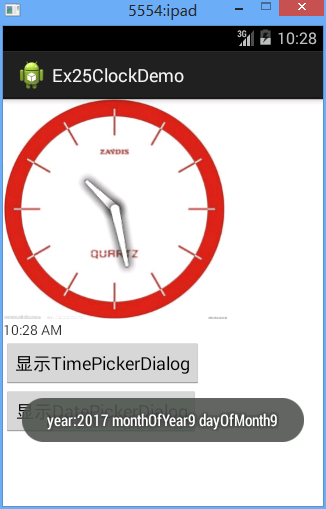
代码:
fry.Activity01
package fry;
import com.example.Ex25ClockDemo.R;
import android.app.Activity;
import android.app.DatePickerDialog;
import android.app.DatePickerDialog.OnDateSetListener;
import android.app.TimePickerDialog;
import android.app.TimePickerDialog.OnTimeSetListener;
import android.os.Bundle;
import android.text.method.DateTimeKeyListener;
import android.view.View;
import android.view.View.OnClickListener;
import android.widget.Button;
import android.widget.DatePicker;
import android.widget.TimePicker;
import android.widget.Toast;
public class Activity01 extends Activity implements OnClickListener {
private Button btn_showTime;
private Button btn_showDate;
private TimePickerDialog timeDialog;
private DatePickerDialog dateDialog;
@Override
protected void onCreate(Bundle savedInstanceState) {
// TODO Auto-generated method stub
super.onCreate(savedInstanceState);
setContentView(R.layout.activity01);
btn_showTime = (Button) findViewById(R.id.btn_showTime);
btn_showDate = (Button) findViewById(R.id.btn_showDate);
btn_showTime.setOnClickListener(this);
btn_showDate.setOnClickListener(this);
}
/*
* 1)显示TimePickerDialog方法
* 1、新建TimePickerDialog对象
* 2、调用TimePickerDialog对象的show()方法
*
* (non-Javadoc)
* @see android.view.View.OnClickListener#onClick(android.view.View)
*/
@Override
public void onClick(View v) {
// TODO Auto-generated method stub
switch (v.getId()) {
case R.id.btn_showTime:
if(timeDialog==null)
//第二个参数是点设置之后回调的函数
timeDialog=new TimePickerDialog(this, new MyTimeSetListener(), 13, 30, true);
timeDialog.show();
break;
case R.id.btn_showDate:
if(dateDialog==null)
dateDialog=new DatePickerDialog(this, new MyDateSetListener(), 2017, 9-1, 9);
//这个show方法不写,屏幕是没有反应的
dateDialog.show();
break;
default:
break;
}
}
//用内部类实现参数
//设置时间的监听器
public class MyTimeSetListener implements OnTimeSetListener{
@Override
public void onTimeSet(TimePicker view, int hourOfDay, int minute) {
// TODO Auto-generated method stub
Toast.makeText(Activity01.this, "hourOfDay:"+hourOfDay+" minute"+minute,Toast.LENGTH_SHORT).show();
}
};
public class MyDateSetListener implements OnDateSetListener{
@Override
public void onDateSet(DatePicker view, int year, int monthOfYear,
int dayOfMonth) {
// TODO Auto-generated method stub
//这句话更像是为了测试什么时候调用了这个函数
Toast.makeText(Activity01.this, "year:"+year+" monthOfYear"+(monthOfYear+1)+" dayOfMonth"+dayOfMonth,Toast.LENGTH_SHORT).show();
}
}
}
/Ex25ClockDemo/res/layout/activity01.xml
<?xml version="1.0" encoding="utf-8"?>
<LinearLayout xmlns:android="http://schemas.android.com/apk/res/android"
android:layout_width="match_parent"
android:layout_height="match_parent"
android:orientation="vertical" >
<AnalogClock
android:layout_width="wrap_content"
android:layout_height="wrap_content"
android:dial="@drawable/biaopan"
/>
<DigitalClock
android:layout_width="wrap_content"
android:layout_height="wrap_content"
/>
<Button
android:id="@+id/btn_showTime"
android:layout_width="wrap_content"
android:layout_height="wrap_content"
android:text="显示TimePickerDialog"
/>
<Button
android:id="@+id/btn_showDate"
android:layout_width="wrap_content"
android:layout_height="wrap_content"
android:text="显示DatePickerDialog"
/>
</LinearLayout>
四、注意点
1、 AnalogClock中设置表盘属性,指针当然也可以自己设置
<AnalogClock android:dial="@drawable/biaopan"/>
时针设置:android:hand_hour
分针设置:android:hand_minute
2、TimePickerDialog的初始化方法需要特别注意一下,尤其是各个参数的说明
timeDialog=new TimePickerDialog(this, new MyTimeSetListener(), 13, 30, true);
3、一定不要忘记新建的TimePickerDialog对象一定要调用show()方法,要不根本显示不出来
timeDialog.show();
其实几乎所有这种显示在另外一个控件上的控件要想显示,都必须调用show()方法,例如:
TimePickerDialog、DatePickerDialog、Toast
4、如果想知道TimePickerDialog的初始化方法中的第二个参数new MyTimeSetListener()何时使用的时候,
其实用log或Toast测试一下就好
public class MyTimeSetListener implements OnTimeSetListener{
public void onTimeSet(TimePicker view, int hourOfDay, int minute) {
Toast.makeText(Activity01.this, "hourOfDay:"+hourOfDay+" minute"+minute,Toast.LENGTH_SHORT).show();
}
}
五、易错点
1、一定不要忘记新建的TimePickerDialog对象一定要调用show()方法,要不根本显示不出来
timeDialog.show();
这个很容易忘记,很容易错
其实几乎所有这种显示在另外一个控件上的控件要想显示,都必须调用show()方法,例如:
TimePickerDialog、DatePickerDialog、Toast
以上就是本文的全部内容,希望对大家的学习有所帮助,也希望大家多多支持。
加载全部内容